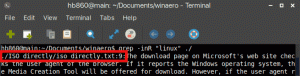विंडोज 10 में ऐप्स कैसे अनइंस्टॉल करें
विंडोज 8 के बाद से, माइक्रोसॉफ्ट ने ओएस के साथ यूनिवर्सल (यूडब्ल्यूपी) ऐप्स का एक सेट भेज दिया है जो वास्तव में माउस और कीबोर्ड के उपयोग के लिए उपयुक्त नहीं हैं। जब आप पहली बार साइन इन करते हैं, तो Windows 10 आपके उपयोगकर्ता खाते के लिए उन ऐप्स को इंस्टॉल करता है। यदि आपके पास उन UWP ऐप्स का कोई उपयोग नहीं है, तो यहां बताया गया है कि उन्हें कैसे हटाया जाए।
प्रति विंडोज 10 में एक डिफॉल्ट ऐप को हटा दें, आपको पहले एक उन्नत पावरशेल इंस्टेंस खोलने की आवश्यकता है।
स्टार्ट मेन्यू खोलें (दबाएं जीत कुंजीपटल पर कुंजी) और Powershell टाइप करें। जब यह खोज परिणामों में आता है, तो उस पर राइट क्लिक करें और "व्यवस्थापक के रूप में चलाएँ" चुनें। या आप दबा भी सकते हैं Ctrl + खिसक जाना + प्रवेश करना इसे व्यवस्थापक के रूप में खोलने के लिए। PowerShell को व्यवस्थापक के रूप में खोलना महत्वपूर्ण है, अन्यथा, आपके द्वारा चलाए जाने वाले आदेश होंगे विफल.
सबसे पहले, आइए वर्तमान उपयोगकर्ता खाते के लिए सभी इंस्टॉल किए गए यूनिवर्सल ऐप्स की सूची देखें।
निम्न कमांड टाइप या कॉपी पेस्ट करें:
Get-AppxPackage | नाम चुनें, पैकेजफुलनाम
आपको कुछ ऐसा मिलेगा:
आपकी सुविधा के लिए, आप निम्न प्रकार से कमांड आउटपुट को पुनर्निर्देशित करके इसे एक फ़ाइल में सहेज सकते हैं:
Get-AppxPackage | नाम चुनें, PackageFullName >"$env: userprofile\Desktop\myapps.txt"
एप्लिकेशन की सूची डेस्कटॉप\myapps.txt फ़ाइल में सहेजी जाएगी।
अब, आप निम्न आदेश का उपयोग करके अलग-अलग ऐप्स को हटाने के लिए इस सूची का उपयोग कर सकते हैं:
निकालें-Appxपैकेज "पैकेजफुलनाम"
उदाहरण के लिए, मैं कमांड का उपयोग करके Minecraft को हटा दूंगा:
निकालें-AppxPackage Microsoft. MinecraftUWP_1.0.700.0_x64__8wekyb3d8bbwe
आप जोड़ सकते हैं Get-AppxPackage तथा निकालें-Appxपैकेज cmdlets किसी ऐप को उसका पूरा पैकेज नाम निर्दिष्ट किए बिना निकालने के लिए एक कमांड में। इसके बजाय, आप वाइल्डकार्ड का उपयोग कर सकते हैं। अगला कमांड ऊपर दिए गए कमांड के समान है:
Get-AppxPackage *Minecraft* | निकालें-Appxपैकेज
यहां उन आदेशों की त्वरित सूची दी गई है जिनका उपयोग आप विंडोज 10 में विशिष्ट ऐप्स को हटाने के लिए कर सकते हैं।
3D बिल्डर ऐप निकालें
Get-AppxPackage *3dbuilder* | निकालें-Appxपैकेज
अलार्म और घड़ी ऐप निकालें
Get-AppxPackage *WindowsAlarms* | निकालें-Appxपैकेज
ऐप कनेक्टर ऐप निकालें
Get-AppxPackage *Appconnector* | निकालें-Appxपैकेज
डामर 8 निकालें: एयरबोर्न ऐप
Get-AppxPackage *Asphalt8Airborne* | निकालें-Appxपैकेज
कैलकुलेटर ऐप हटाएं
Get-AppxPackage *WindowsCalculator* | निकालें-Appxपैकेज
कैलेंडर और मेल ऐप हटाएं
Get-AppxPackage *windows Communicationsapps* | निकालें-Appxपैकेज
कैमरा ऐप हटाएं
Get-AppxPackage *WindowsCamera* | निकालें-Appxपैकेज
कैंडी क्रश सोडा सागा ऐप निकालें
Get-AppxPackage *CandyCrushSodaSaga* | निकालें-Appxपैकेज
ड्राबोर्ड पीडीएफ ऐप निकालें
Get-AppxPackage *DrawboardPDF* | निकालें-Appxपैकेज
फेसबुक ऐप हटाएं
Get-AppxPackage *Facebook* | निकालें-Appxपैकेज
फार्मविले 2 निकालें: कंट्री एस्केप ऐप
Get-AppxPackage *FarmVille2CountryEscape* | निकालें-Appxपैकेज
फीडबैक हब ऐप हटाएं
Get-AppxPackage *WindowsFeedbackHub* | निकालें-Appxपैकेज
निकालें कार्यालय एप्लिकेशन प्राप्त करें
Get-AppxPackage *officehub* | निकालें-Appxपैकेज
निकालें स्काइप ऐप प्राप्त करें
Get-AppxPackage *Microsoft. स्काइपएप* | निकालें-Appxपैकेज
प्रारंभ करें ऐप निकालें
Get-AppxPackage *आरंभ करें* | निकालें-Appxपैकेज
ग्रूव म्यूजिक ऐप हटाएं
Get-AppxPackage *ZuneMusic* | निकालें-Appxपैकेज
मेल और कैलेंडर ऐप हटाएं
Get-AppxPackage *windows Communicationsapps* | निकालें-Appxपैकेज
मैप्स ऐप हटाएं
Get-AppxPackage *WindowsMaps* | निकालें-Appxपैकेज
मैसेजिंग + स्काइप ऐप्स हटाएं
Get-AppxPackage *मैसेजिंग* | निकालें-Appxपैकेज
Microsoft सॉलिटेयर संग्रह ऐप निकालें
Get-AppxPackage *Microsoft SolitaireCollection* | निकालें-Appxपैकेज
Microsoft वॉलेट ऐप निकालें
Get-AppxPackage *वॉलेट* | निकालें-Appxपैकेज
माइक्रोसॉफ्ट वाई-फाई ऐप निकालें
Get-AppxPackage *ConnectivityStore* | निकालें-Appxपैकेज
मनी ऐप निकालें
Get-AppxPackage *bingfinance* | निकालें-Appxपैकेज
मूवी और टीवी ऐप निकालें
Get-AppxPackage *ZuneVideo* | निकालें-Appxपैकेज
नेटफ्लिक्स ऐप हटाएं
Get-AppxPackage *नेटफ्लिक्स* | निकालें-Appxपैकेज
समाचार ऐप हटाएं
Get-AppxPackage *BingNews* | निकालें-Appxपैकेज
OneNote ऐप निकालें
Get-AppxPackage *OneNote* | निकालें-Appxपैकेज
पेड वाई-फाई और सेल्युलर ऐप हटाएं
Get-AppxPackage *OneConnect* | निकालें-Appxपैकेज
पेंट 3डी ऐप हटाएं
Get-AppxPackage *MSPaint* | निकालें-Appxपैकेज
भानुमती ऐप हटाएं
Get-AppxPackage *PandoraMediaInc* | निकालें-Appxपैकेज
लोग ऐप हटाएं
Get-AppxPackage *लोग* | निकालें-Appxपैकेज
फ़ोन ऐप हटाएं
Get-AppxPackage *CommsPhone* | निकालें-Appxपैकेज
फ़ोन सहयोगी ऐप निकालें
Get-AppxPackage *windowsphone* | निकालें-Appxपैकेज
फ़ोटो ऐप हटाएं
Get-AppxPackage *फ़ोटो* | निकालें-Appxपैकेज
स्कैन ऐप हटाएं
Get-AppxPackage *WindowsScan* | निकालें-Appxपैकेज
Skype पूर्वावलोकन ऐप निकालें
Get-AppxPackage *SkypeApp* | निकालें-Appxपैकेज
स्पोर्ट्स ऐप हटाएं
Get-AppxPackage *bingsports* | निकालें-Appxपैकेज
स्टिकी नोट्स ऐप हटाएं
Get-AppxPackage *MicrosoftStickyNotes* | निकालें-Appxपैकेज
स्टोर ऐप को केवल चालू खाते से निकालें - अनुशंसित नहीं)
Get-AppxPackage *WindowsStore* | निकालें-Appxपैकेज
स्वे ऐप हटाएं
Get-AppxPackage *कार्यालय। बोलबाला* | निकालें-Appxपैकेज
ट्विटर ऐप हटाएं
Get-AppxPackage *ट्विटर* | निकालें-Appxपैकेज
व्यू 3डी प्रीव्यू ऐप हटाएं
Get-AppxPackage *Microsoft3DViewer* | निकालें-Appxपैकेज
वॉयस रिकॉर्डर ऐप हटाएं
Get-AppxPackage *साउंडरिकॉर्डर* | निकालें-Appxपैकेज
मौसम ऐप हटाएं
Get-AppxPackage *bingweather* | निकालें-Appxपैकेज
विंडोज होलोग्राफिक ऐप निकालें
Get-AppxPackage *HolographicFirstRun* | निकालें-Appxपैकेज
Xbox ऐप निकालें
Get-AppxPackage *XboxApp* | निकालें-Appxपैकेज
Xbox One SmartGlass ऐप निकालें
Get-AppxPackage *XboxOneSmartGlass* | निकालें-Appxपैकेज
Xbox गेम स्पीच विंडो ऐप निकालें
Get-AppxPackage *XboxSpeechToTextOverlay* | निकालें-Appxपैकेज
सभी उपयोगकर्ता खातों के लिए ऐप कैसे निकालें
सभी उपयोगकर्ता खातों से एक ऐप को हटाने के लिए, वांछित कमांड को निम्नानुसार संशोधित करें:
Get-AppxPackage -allusers *PackageName* | निकालें-Appxपैकेज
हटाने के लिए मदद लें अनुप्रयोग:
Get-AppxPackage *Microsoft. GetHelp* -सभी उपयोगकर्ता | निकालें-Appxपैकेज
हटाने के लिए स्क्रीन स्केच अनुप्रयोग:
Get-AppxPackage *Microsoft. स्क्रीनस्केच* -सभी उपयोगकर्ता | निकालें-Appxपैकेज
नए उपयोगकर्ता खातों के लिए ऐप कैसे निकालें
भविष्य में बनाए गए नए खातों से किसी ऐप को हटाने के लिए, वांछित कमांड को निम्नानुसार संशोधित करें:
Get-AppxProvisionedPackage -ऑनलाइन | जहां-वस्तु {$_.packagename -like "*PackageName*"} | निकालें-AppxProvisionedपैकेज-ऑनलाइन
पैकेजनाम भाग को वांछित ऐप नाम से बदलें।
युक्ति: देखें कि कैसे Windows 10 के साथ बंडल किए गए सभी ऐप्स निकालें लेकिन Windows Store रखें.
कुछ यूनिवर्सल ऐप्स (स्टोर ऐप्स) को सेटिंग्स का उपयोग करके अनइंस्टॉल किया जा सकता है। इसके अलावा, आप डेस्कटॉप ऐप्स को अनइंस्टॉल करने के लिए सेटिंग्स का उपयोग कर सकते हैं। यहां कैसे।
विंडोज 10 में डेस्कटॉप ऐप को अनइंस्टॉल करने के लिए, आप उपयोग कर सकते हैं समायोजन.
- ऐप्स - ऐप्स और सुविधाओं पर जाएं।
- सूची में वह ऐप ढूंढें जिसे आप हटाना चाहते हैं और उसे चुनें।
- ऐप के नाम के नीचे अनइंस्टॉल बटन दिखाई देगा। ऐप को हटाने के लिए उस पर क्लिक करें।
अंत में, विंडोज 10 आपको स्टार्ट मेन्यू से ऐप्स को अनइंस्टॉल करने की अनुमति देता है।
प्रारंभ में संदर्भ मेनू का उपयोग करके ऐप को अनइंस्टॉल करें
- बाईं ओर ऐप सूची में वांछित ऐप ढूंढें। यदि इसकी टाइल दाईं ओर पिन की गई है, तो टाइल पर राइट-क्लिक करें।
- संदर्भ मेनू खोलने के लिए इसे राइट क्लिक करें
- वहां, का उपयोग करें स्थापना रद्द करें संदर्भ मेनू कमांड। यह UWP (स्टोर) ऐप्स और क्लासिक डेस्कटॉप ऐप्स दोनों के लिए काम करता है।
बस, इतना ही।